こんにちは、イブです。
最近やっと少しずつブログが伸びてきたな!と思っていましたが、、
実はショックな事実が発覚。
幻のPVと直帰率に騙されていたのです!
いやいや、そんなことある?と思ったかもしれませんが、意外と引っ掛かりやすい落とし穴です。
この機会にチェックしてみてください。
あなたのブログがこれに当てはまる場合は要注意です。
・直帰率が50%以下だ
・リアルタイムのPVがよくわからないが2や3の倍数だ
こんな方は本ブログと同じように幻のPVと直帰率になっている可能性があります。
ただし、安心してください。
本記事ではその原因から対策までサポートしています。
幻のPVと直帰率の正体

直帰率が50%よりも低くなっている場合、PVが実際よりも多くカウントされている可能性が高いです。
具体的には、実際にはユーザーが1ページ見て帰っているのに、アナリティクスでは2ページ以上とカウントされているということが起こっています。
キーワードはダブルトラッキングです。
その原因と対策を詳しく見ていきましょう。
ダブルトラッキングについて

一般的なブログの直帰率は80%前後といわれています。
これに対して、もしあなたのブログが直帰率50%以下、特に1桁ならダブルトラッキングになっている可能性が高いです。
直帰率とは
ブログを訪れたユーザーが1ページを見て、すぐにブログから退出した場合を直帰と判断します。
文字通り直ぐ(すぐ)帰るです。
つまり、直帰した場合のセッション当たりのページビュー(ページが見られた数)は1になります。
例
あるユーザーが昼にサイトを訪れ、1ページ目の内部リンクから2ページ目を見てサイトを離脱した場合、1セッションで2PV(ページビュー)となります。
このユーザーが夜にもう一度サイトを訪れ、1ページ目を見てサイトを離脱すると、今度は1セッションで1PVになり、直帰になります。
サイトに訪れたのがこのユーザーだけだった場合、この日のPVは3、セッションは2、離脱率は(1÷2で)50%になります。
つまり、1セッションあたりに2ページ以上見てもらえるようなサイト作りができれば直帰率を下げることができます。
その方法は、関連の深い内部リンクを設置することです。
ユーザーを、興味のありそうな別のページに誘導することができればセッション当たりのページ数は2以上となり、直帰と判断されません。
というような方法はこちらで説明していますので、参考にどうぞ。
こんな感じに関連のある内部リンクを設置します。
ダブルトラッキングとは
話を戻しますが、本サイトでは直帰率がめちゃくちゃ低くなっていました。
それにはカラクリがあったことが発覚..
努力の成果じゃなかったのか..泣
そのカラクリこそがダブルトラッキングでした。
Google analyticsではトラッキングコード(トラッキングIDとも言います)をカウントすることでページビューのカウントなどデータを取得しています。
このトラッキングコードは1ページにつき1つ入っている状態が正しいのですが、
何らかの理由によってこれが2つ、3つと入れられていた場合、実際は1回のページビューなのにGoogle Analyticsでは2,3とカウントされてしまう事態になります。
トラッキングコードが読み込まれると、Google Analyticsにアクセスした連絡がいき、アクセスデータが残るようになっています。
つまり、”ページが見られた”ことが分かるようにするコードが、1ページに複数回入っているために、実際よりも多くページが見られたと認識されているということです。
離脱率とダブルトラッキングの関係

離脱率だけを考えた場合、セッション当たりのページビューで大事なのは1かそれ以外かです。
ページビューが2以上であれば直帰とは判断されなくなります。
ということで、1ページだけ見て去っているユーザーが直帰とカウントされなくなる事態になり、直帰率が下がるという仕組みです。
【ダブルトラッキングのデメリット】

ダブルトラッキングの場合に影響を受けるのはPV(ページビュー)と離脱率の2つです。
離脱率→1ページビューが2以上とカウントされるので、0に近くなる
なぜ離脱率が完全に0にならないかというと、ダブルトラッキング状態でもPV1になることがあるからです。
1ページに2回トラッキングコードを設定していても、1回目のコードから2回目のコードを読む間で離脱すればPV1になります。
一見、これだけなら特にデメリットなくない?と思いませんか。
直したら直帰率も上がってPVが下がるんでちょっと嫌ですよね。
(そのPVと直帰率を信じて今まで頑張ったのですから..)
デメリットは以下の2つです。
・正しい成長報告ができない
直帰率を下げることが直接SEO対策効果があるとは明言されていません。
ただし、直帰率を下げることはつまり、たくさん読んでもらえるブログを作ることなので、ブログを育てるには大事な指標になります。
それが誤った状態だと、正確なブログの状態が分かりません。
幻のPVと直帰率を見ていた場合、改善のチャンスを逃すことになります。
ブロガーのあなたが定期的な成長報告、収益報告をしている場合、ダブルトラッキングによってPVが実際の倍に、そして離脱率が低くなり、一見良い結果が出ているように見えます。
ただしこれは正しい結果ではないので、自分に悪気がなくても、不正していると思われて不快な印象を与えてしまうかもしれません!
結局、ダブルトラッキングによりペナルティがあるという情報は出ていないのですが、
この状態で放置してもいいことはありません。
気持ち的にはダブルトラッキング状態の方がPVが伸びて気持ちいいんですが、長い目で見てブログを育てるなら是正した方がいいです。
ちなみに、Google AnalyticsのPVは収益とは関係ない(Google アドセンスのカウントは別)ため、ほんとに見かけ上のものになります。
気づいたときにちょっとショックで寝込みそうになりますが、是正していきましょう!
【ダブルトラッキングになる原因】

トラッキングコードを設定する方法は主に次の3つがあります。
●テーマで設定する
●Wordpressテーマエディターで設定する
●プラグインで設定する(代表的なのはAll in One SEO Packですが、その他Ultimate Google Analytics、Google Analytics Dashboard for WordPressなど)
このうちどれか1つでトラッキングコードを設定するのが正しい姿です。
しかし、手探りで調べて設定していくうちに、いつの間にかトラッキングコードを複数設定している場合があります。
これが1つのページで何度もトラッキングコードが設定されている理由です。
調べたところ、サイトによりどれを残すのがいいかについては諸説ありますが、とにかくどれか1つにすればいいです。
【対処法】

トラッキングコードを複数の方法で設定している場合は、不要な設定を消していきましょう。
・Wordpressテーマエディターで設定
・プラグインで設定
本サイトの場合は、プラグインの一つであるAll in One SEOでのトラッキングコードの設定を残し、テーマ(Cocoon)での設定を消すことにしました。

本サイトのトラッキングコードの設定方法まとめ
テーマエディターでの設定は元々しておらず、ここまでの対処により問題が解決したので、その他のプラグインには登録していなかったようです。
【ダブルトラッキングのチェック方法】
何らかの問題で1ページにトラッキングコードが複数登録されるのが問題だといいました。
不正をしたつもりはなくても、トラッキングコードを複数回登録していることがあるので要チェックです。
4つのチェック方法を紹介します。
どれか一つだと明確にはわからないので、複数の方法を試すのをおすすめします。
・直帰率を調べる
・リアルタイムのPVを調べる
・Tag Assistantを利用する
・ページのソースコードを調べる
直帰率が50%以下の場合、ダブルトラッキングの可能性があります。
特に直帰率が1桁になっている場合はほぼ間違いなくダブルトラッキングになっています。
直帰率はGoogle Analyticsで確認してみましょう。
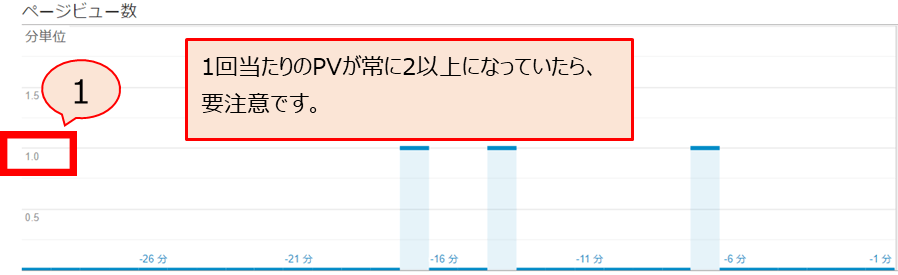
リアルタイムの1回当たりのPVをチェック
たとえば、常に2や3になっているならダブルトラッキングの可能性が高いです。
1になっている場合はその可能性は低いですが、毎回1になっているか、少なくとも直近の数回分は確認したいですね。
また、確認できない場合は他の3つの方法のどれかでチェックしてみてください。
Google chromeで使用できるアプリのようなものとして、Google Chrome拡張機能があります。
この1つであるTag Assistantを使用すると、ダブルトラッキングしているか確認することができます。
TagAssistanntをインストールし、後はページを開いた状態で拡張機能を使ってみてください。
インストールから使用方法までこちらの記事で紹介しています。
ページのソースコードというものを調べてみましょう。
❶自分のトラッキングコードを確認する
Google Analyticsで管理をクリック
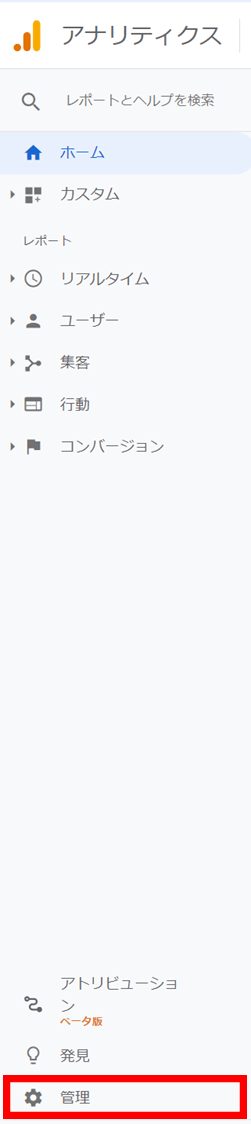
トラッキング情報→トラッキングコードをクリック
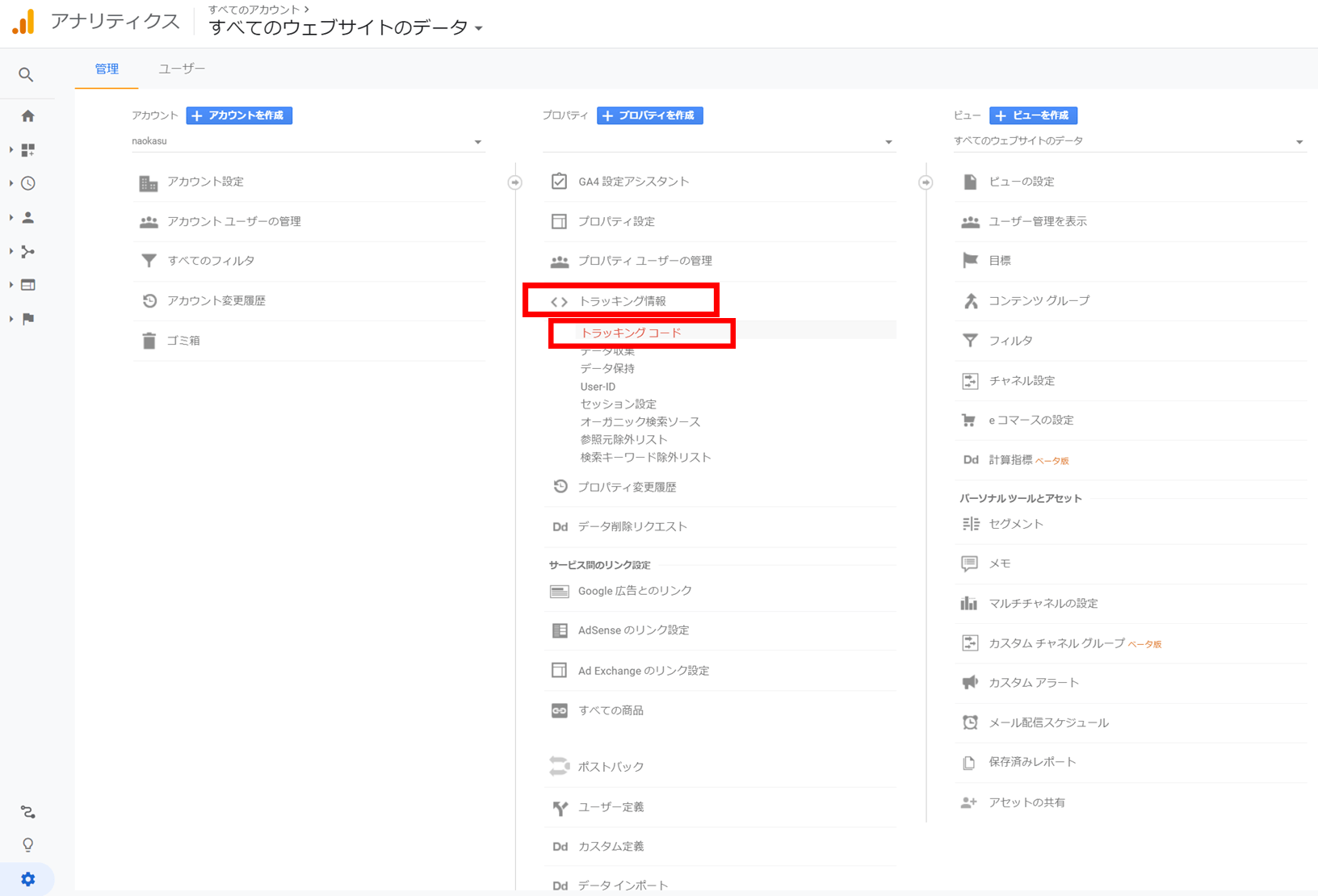
トラッキングIDが表示されます。
このUA-***********はサイトに固有の番号で、大事な英数字なのでメモしておきましょう。
(*の部分は数字です)
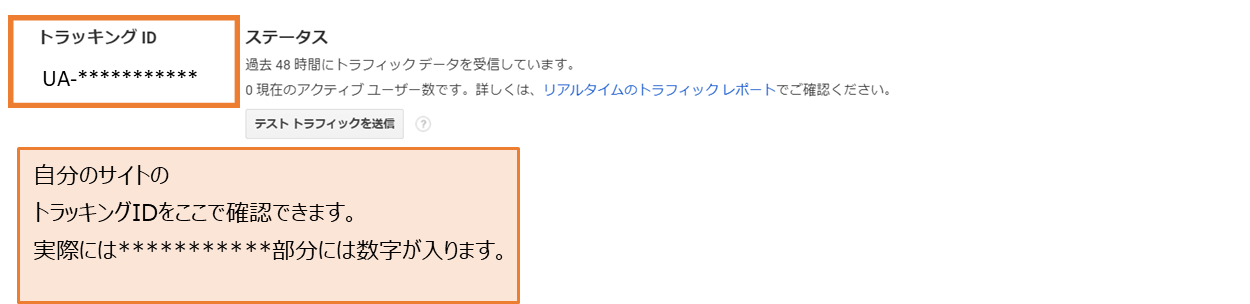
自分のサイトのトラッキングIDが分かる
❷ページ内にトラッキングコードがいくつあるか検索する
Google Chromeで自分のサイトの任意のページを開きます。
そこで右クリック→検証
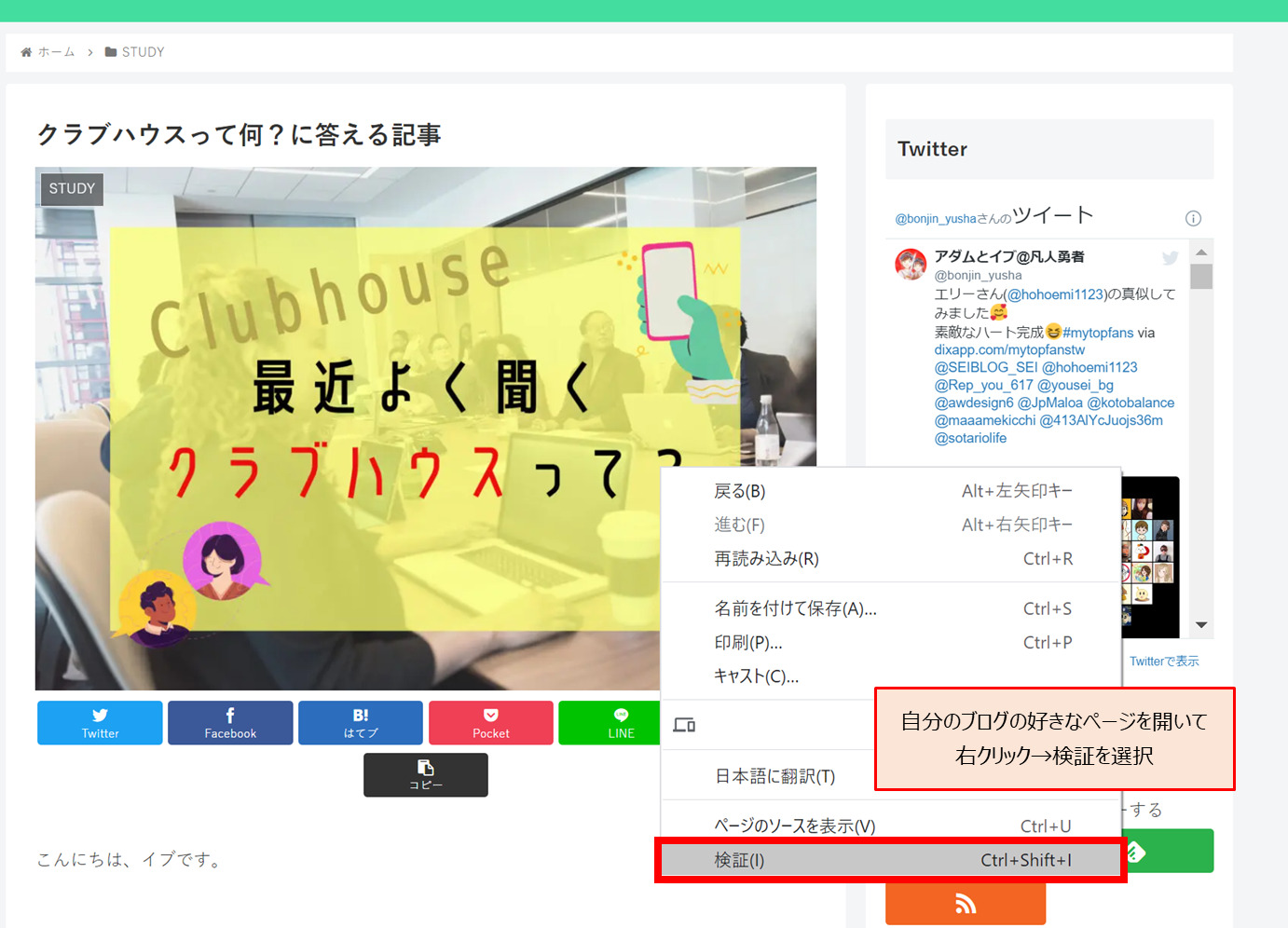
ソースコードの表示方法
ソースコードが表示されるので、そこでCtrl+Fで検索窓を出します
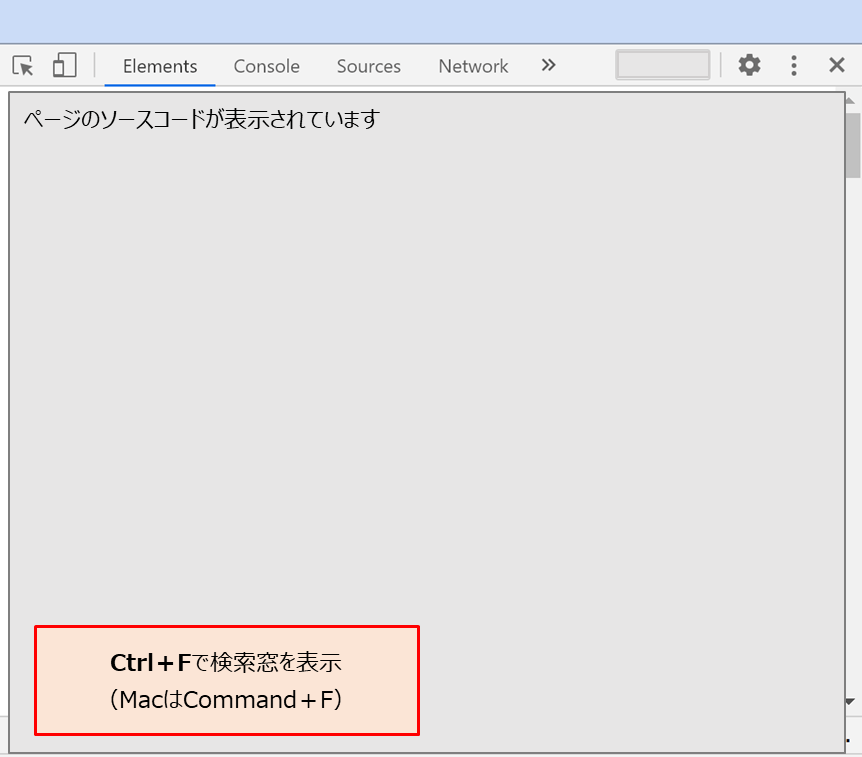
検索窓を出す
検索窓に自分のトラッキングIDを入力し、何個ヒットするか確認します。
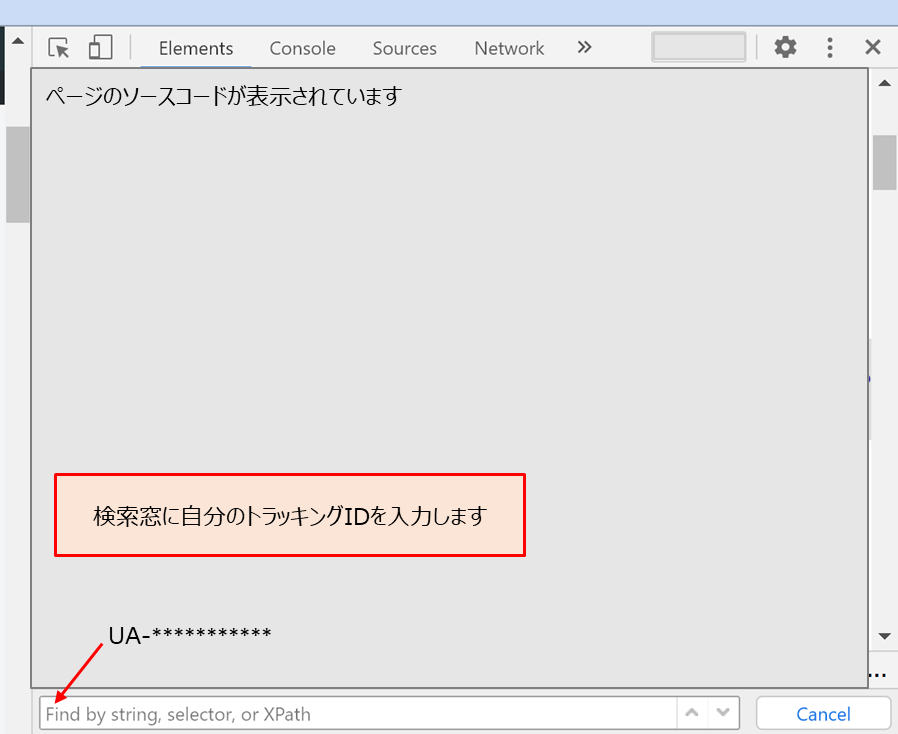
ここで2以上の数字が出ていれば、ダブルトラッキング(もしくはそれ以上)になっている可能性が高いです。
通常は1になるのが正しいのですが、場合によっては0になります。
All in One SEO Packを使用している場合は自分のサイトを自分のPCから見た場合にトラッキングコードを出力しないようになっています
ただし、正しい状態(ダブルトラッキングしていない)でも2以上になっている場合があるので、この方法のみで完全に見分けるのは難しいです。
【トラッキングコードの設定有無確認方法】
Cocoon設定→アクセス解析・認証→Google AnalyticsトラッキングID
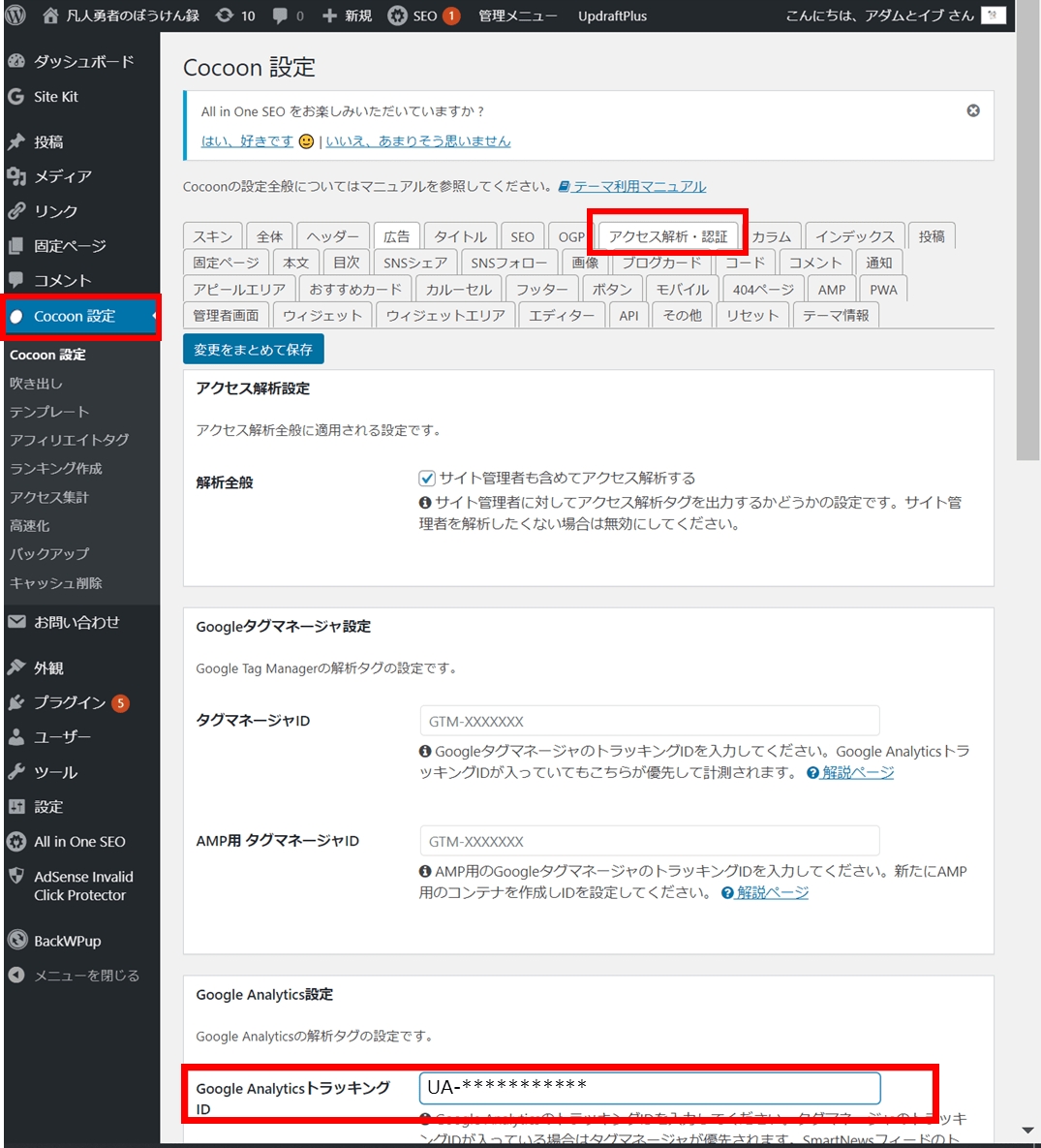
テーマでトラッキングコードを設定しているか確認
これを消す場合はここのトラッキングIDを消した状態で、ページ下部の変更をまとめて保存すればOKです。
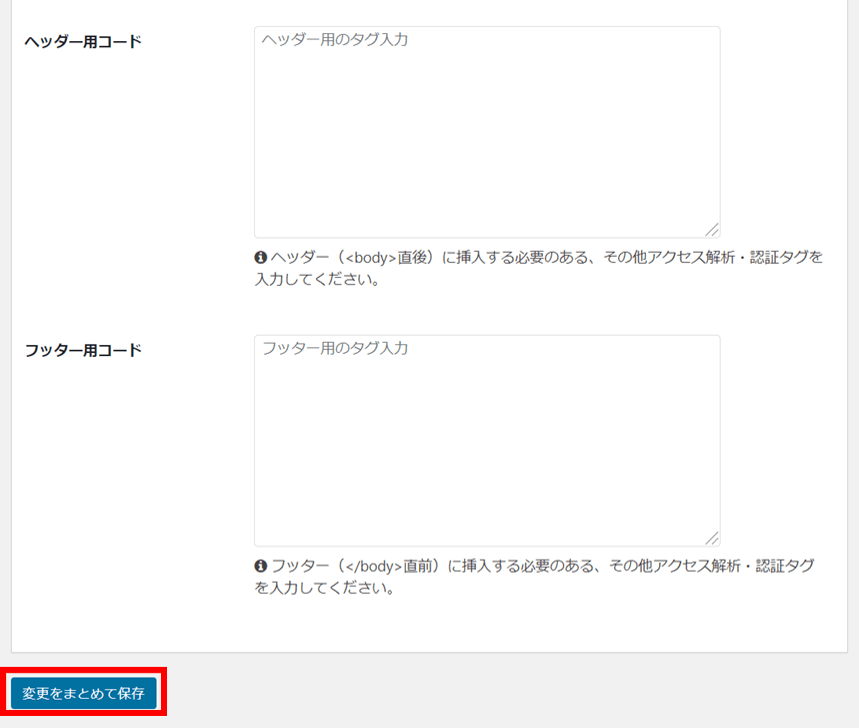
設定を保存
外観→テーマエディター→header.phpを開く
Ctrl+Fで検索窓を表示し、UA-と入力します。
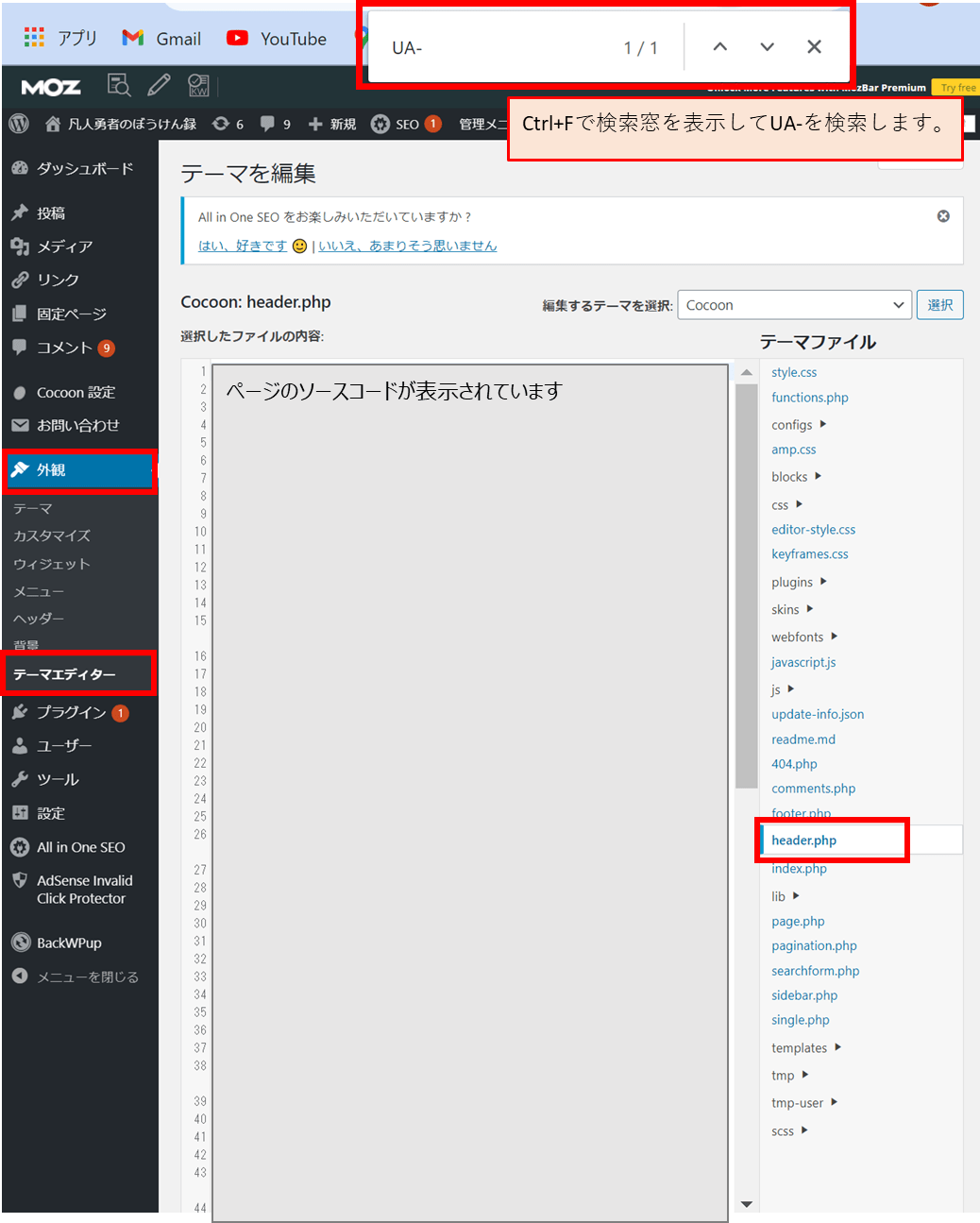
テーマエディターでトラッキングIDが設定されているか確認
</head>の近くにトラッキングコードがあるかどうか確認、残さないなら消しましょう。
❶All in One SEO→一般設定→Webマスターツール→Google Analyticsをクリックします。
Google アナリティクスIDの部分にUA-***********が入っているか確認してください。
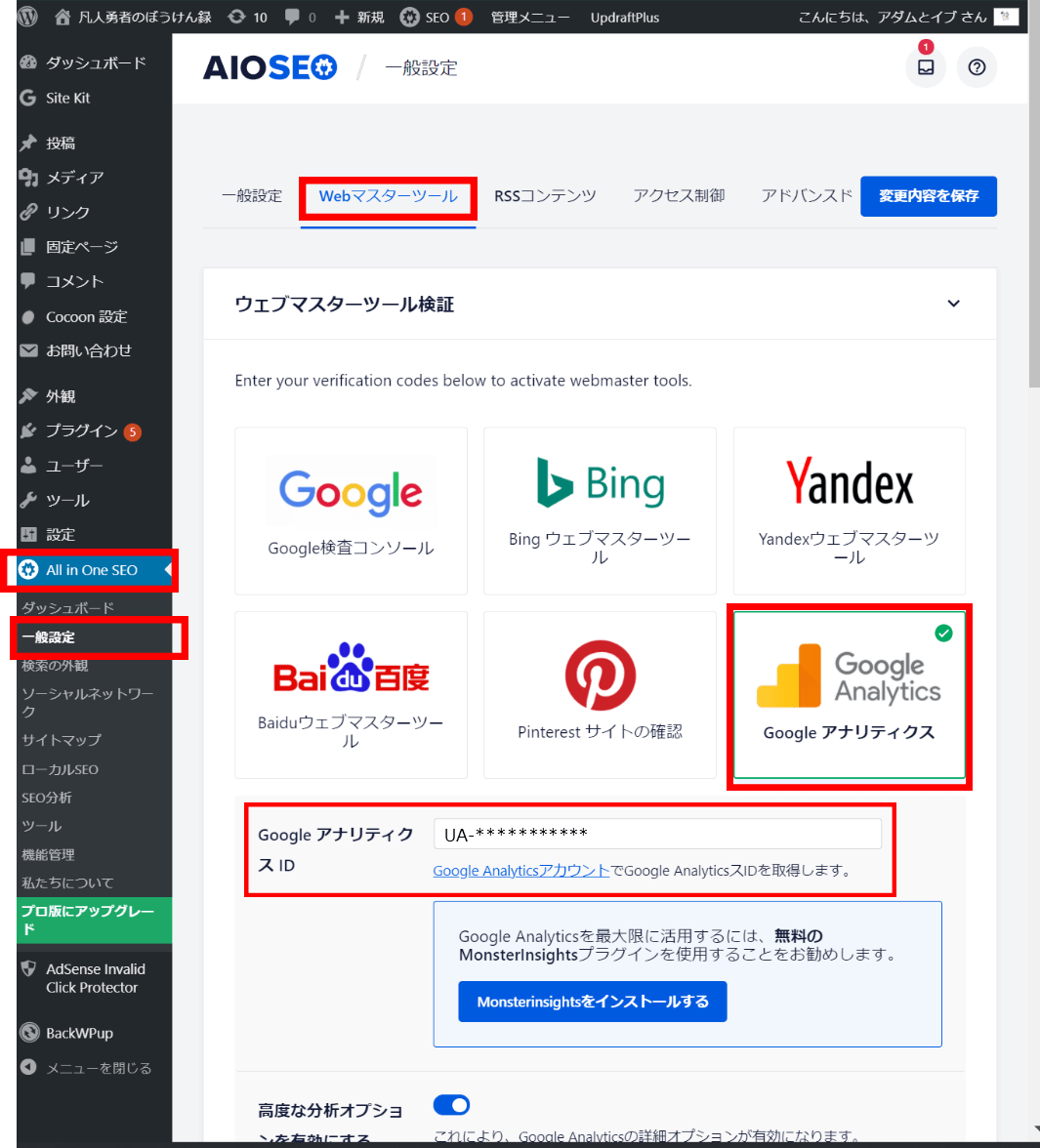
AIOSEOでトラッキングコード設定
これを消す場合はここから消します。本サイトの場合はここの登録を残しました。
ここまでやっても治っていない場合は、その他のプラグインでトラッキングコードを設定している可能性が高いです。
多くの場合はここまでの操作で解決していることが多いと思います。
トラッキングコードを設定するプラグインがあるかどうか調べてみましょう。
もしくは、不要なプラグインを削除してみるのも手です。
また、直帰率やPVが正常な数字になるのは、設定を完了した後の分からです。
それより前の分には変更が適用されず、誤った数字のままになるため、データの比較の際は注意しましょう。
まとめ
PV、直帰率が実際よりも多くなっている場合があります。
直帰率が50%より下の場合は要注意です。
理由はダブルトラッキングといい、ページが見られたことを示すコードが、同じページ内に複数記載されていることです。
ダブルトラッキングになっているかは次の4つの方法で確認できます。
・リアルタイムのPVを確認する
・TagAssistanntで確認する
・ページのソースコードを確認する
トラッキングコードを設定できるところは次の3つで、このうち1つでトラッキングコードが設定された状態にする必要があります。
・Wordpressエディタ
・プラグイン
記事内ではそれぞれの確認方法とトラッキングIDの記載箇所を説明しました。
この記事を読んで、もしかして自分は..と思った場合は、これを機に設定の変更をしてみてはどうでしょうか。
一時的にPVが下がり、直帰率が上がるので正直テンションは下がります。
しかし、正しい分析ができるようになり、将来的にブログを育てるのに役立つデータが取れるようになります。
以上、イブでした。






コメント
[…] […]
[…] しかし、自分のサイトに行くことは、サイトの直帰率や滞在時間の悪化にも繋がってしまいます。 […]
[…] […]